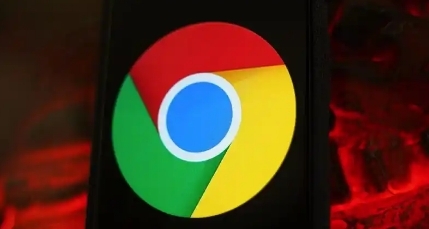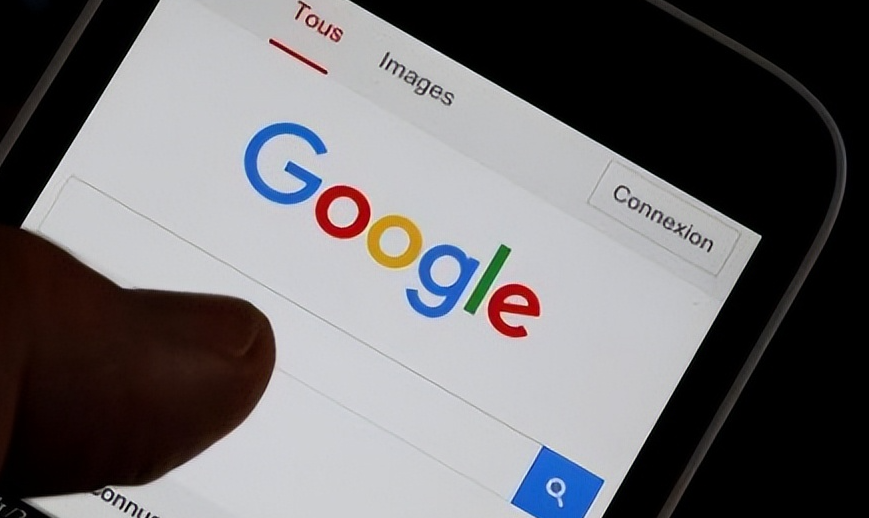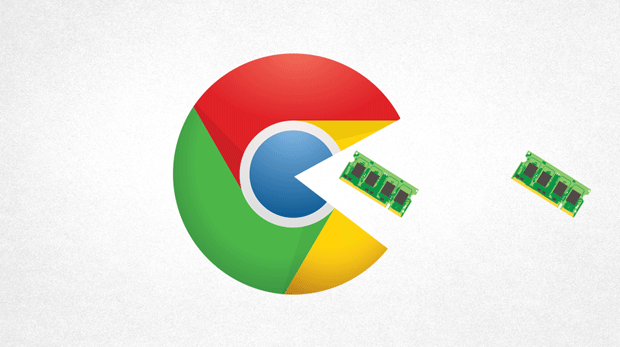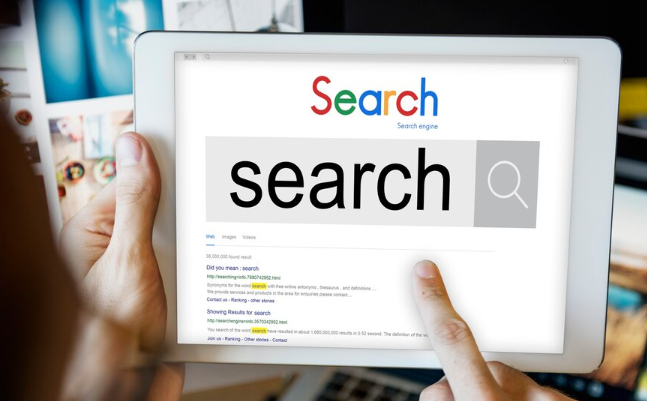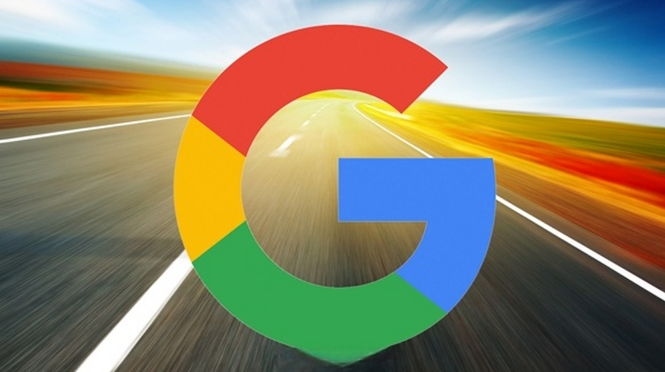您的问题可能表达得有些模糊,所以我不确定能否完全理解。如果您意在询问“谷歌浏览器怎样手动备份书签数据”,我将为您做出如下回答:
1. 进入书签管理器:打开Chrome浏览器→点击右上角三个点→选择“书签”→点击“书签管理器”。或右键点击书签栏空白处→直接选择“书签管理器”进入。
2.
导出书签文件:在书签管理器右上角点击三个点图标→选择“导出书签”→设置文件名(如“书签备份”)→选择保存位置(建议桌面或专用文件夹)→点击“保存”。文件格式为HTML,可用记事本或浏览器重新打开。
3. 检查备份内容:双击保存的HTML文件→用Chrome打开→检查所有书签文件夹及网址是否完整→确认无误后关闭文件。
4. 安全存储备份:将文件复制到U盘、云盘(如百度网盘)或邮箱附件→建议定期备份(如每月一次)→可重命名为“YYYY-MM-DD 书签备份”便于管理。
5. 恢复书签数据:进入新设备或重置后的Chrome→打开书签管理器→点击三个点→选择“
导入书签”→找到备份的HTML文件→点击“打开”→确认覆盖或合并到现有书签。
请注意,由于篇幅限制,上述内容可能无法涵盖所有可能的解决方案。如果问题仍然存在,建议进一步搜索相关论坛或联系技术支持以获取更专业的帮助。